Importieren von benutzerdefinierten Pods-Beitragsdaten in WordPress
Veröffentlicht: 2021-12-31
WordPress ist unter anderen CMS legendär, da viele kommerzielle und Blogging-Websites darauf aufbauen. Content Management ist leistungsfähiger, da es die Erweiterung der Funktionalität in allen Dimensionen ermöglicht. Mit benutzerdefinierten Beitragstypen können Sie ein anderes Inhaltsformat als bei üblichen Beiträgen und Seiten erstellen. Durch das Erstellen benutzerdefinierter Beitragstypen können Sie Ihre Blogging-Plattform zu einem vollwertigen CMS erweitern.
WP Ultimate CSV Importer ist das Plug-in, mit dem Sie die Daten Ihrer Pods Custom Posts in WordPress importieren können. Es importiert Werte im CSV-Format in WordPress. Importieren Sie alle Ihre benutzerdefinierten Beitragsdaten mit WP Ultimate CSV Importer in WordPress. In Kürze werden wir besprechen, wie man Pods-Daten mit WP Ultimate CSV Importer in WordPress importiert und exportiert.
Hülsen
Sehen wir uns vorher Pods an. Pods ist eines der benutzerdefinierten Plugins zur Erstellung von Beiträgen von Drittanbietern in WordPress. Es ist ein Framework, das verwendet wird, um jede Art von benutzerdefinierten Beiträgen nach Bedarf des Benutzers zu erstellen und zu pflegen. Darüber hinaus können Sie einen benutzerdefinierten Beitrag, eine Seite oder eine Taxonomie erstellen, indem Sie im Post-Admin-Dashboard auf „Neu hinzufügen“ klicken. Um benutzerdefinierte Felder zu erstellen, klicken Sie auf „Felder verwalten→ Labels“.
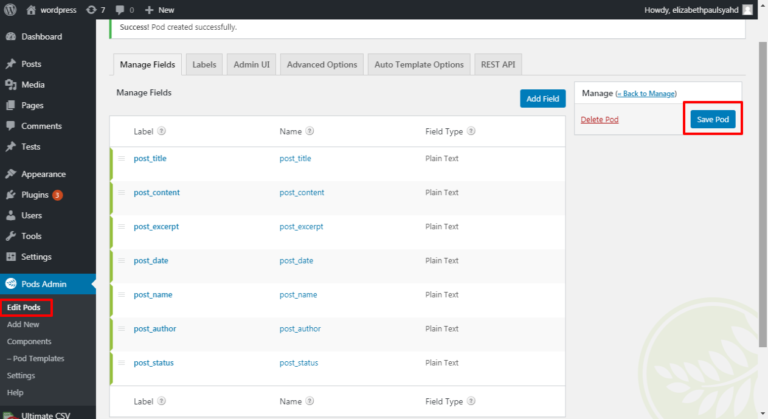
Arten von Feldformaten in PODS
Text- und Zahlenformat
Klartext
Sie können diesem Feldtyp einzeiligen Text oder Wörter hinzufügen
Beispiel: WP Ultimate CSV-Datei
Einfacher Absatz
Fügen Sie Ihren Absatzinhalt hinzu, indem Sie diesen Feldtyp verwenden. Sie können mehrere Klartexte hinzufügen.
Beispiel: Importieren Sie alle Ihre Pods-Informationen aus einer beliebigen CSV/XML-Datei in Ihr WordPress. Laden Sie Ihre Datei hoch, ordnen Sie die CSV-Felder den gewünschten WP-Feldern zu und importieren Sie Ihre Inhalte.
Telefon
In diesem Feld können Sie die Telefonnummer angeben.
Beispiel: 1234567890
WYSIWYG-Editor
Fügen Sie beliebige Texttypen im Feldformat des WYSIWYG-Editors hinzu.
Zum Beispiel:
WP Ultimate CSV-Importer
- Import/Aktualisierung aller benutzerdefinierten Feldinformationen von Pods.
- Importieren Sie alle Ihre CSV/XML-Daten sofort oder planen Sie die Ausführung in regelmäßigen Abständen.
Code
Geben Sie das Textfeld mit Syntax über Codespiegelung an.
Datums- und Zeitformat
Terminzeit
Geben Sie Datum und Uhrzeit im Standardformat an – jjjj/mm/tt hh: mm am
Datum
Geben Sie das Datum im folgenden Format an – JJJJ/MM/TT.
Beispiel: 09.10.2018
Zeit
Nennen Sie die Zeit im Standardformat – hh:mmam
Beispiel: 13:50 Uhr
Einfache Nummer
Geben Sie in diesem Feld numerische Daten an
Beispiel: 123
Währung
Nennen Sie den Währungswert.
Beispiel: 684
Link-Format
Geben Sie Ihre E-Mail-Adresse im Standardformat @ und Punkt an.
Beispiel: [E-Mail geschützt]
Webseite
Geben Sie in diesem Feld einen Website-Link an.
Beispiel: https://www.smackcoders.com/wordpress.html
Bilder / Video / Audio / Text
Geben Sie die Bild-, Datei- oder Video-URL Ihrer WordPress-Mediengalerie an. Für Bilder können Sie eine öffentlich zugängliche externe URL verwenden. Verwenden Sie das Trennzeichen Komma (,), um mehrere Werte hinzuzufügen.
Zum Beispiel:
https://cdn.smackcoders.com/wp-content/uploads/2018/03/CSV-Importer-Logo.png,
https://cdn.smackcoders.com/wp-content/uploads/2018/03/Ultimate-Exporter.png
oEinbetten
Erwähnen Sie die Youtube-URL.
Zum Beispiel: https://www.youtube.com/watch?v=6tdiOjw4EDk
Auswahlformat
Beziehung (Kontrollkästchen, Mehrfachauswahl, Optionsfeld, Autovervollständigung, Listenansicht)
Geben Sie den gewünschten Wert an. Um mehrere Werte auszuwählen, verwenden Sie das Trennzeichen Komma (,).
ZB: Gelb, Grün, Blau
Erwähnen Sie die Youtube-URL.
Zum Beispiel: https://www.youtube.com/watch?v=6tdiOjw4EDk

Ja Nein
Geben Sie den gewünschten Wert zur Auswahl an. 0 – Nein, 1 – Ja
Bsp.: 1
Farbwähler
Erwähnen Sie den Farbcode.
Beispiel: #ffffff
Pods Custom Post Import in WordPress mit WP Ultimate CSV Importer
Um die benutzerdefinierten Pods-Beitragstypen und ihre Metadaten in WordPress zu importieren, installieren Sie zunächst das WP Ultimate CSV Importer Pro Plugin und das Pods Plugin. Aktivieren Sie später diese Plugins, um Daten zu erstellen und zu importieren.
CSV-Importverfahren für Pods:
Navigieren Sie zum Importieren der CSV/XML-Datei zur Registerkarte „Importieren/Aktualisieren“ im Plugin WP Ultimate CSV Importer Pro.
Beginnen Sie danach mit dem Hochladen der CSV/XML-Datei. Sie können die CSV/XML-Datei von 4 Orten hochladen: Desktop, FTP/SFTP, externe URLs und Server.
Nachdem Sie die Datei hochgeladen haben, wählen Sie den Beitragstyp aus der Dropdown-Liste aus.
Für Update & Frisches Update:
Sie können den zuvor erstellten Datensatz aktualisieren, indem Sie die Option „Vorhandene Elemente“ auswählen. Sie werden auf die Seite mit gespeicherten Vorlagen weitergeleitet, aus denen Sie auswählen können. Die Option zum Auswählen der vorhandenen Vorlagen ist nur verfügbar, wenn Sie Zuordnungsvorlagen für denselben Beitragstyp speichern. Andernfalls verwenden Sie zum Importieren neuer Daten standardmäßig die Option „Neues Element“.
Ordnen Sie die WP-Felder dem CSV-Header in den Kernfeldern zu. Ordnen Sie WP-Felder dem CSV-Header in den benutzerdefinierten Kernfeldern zu. Wenn Sie die benutzerdefinierten Felder in Pods hinzufügen, beachten Sie bitte unten.
Aktivieren Sie „Pods“-Add-Ons auf Ihrer WordPress-Website . Klicken Sie auf das Menü „Pods“ in der Seitenleiste von WP Admin. Dort können Sie auf die Schaltfläche „Neu hinzufügen“ tippen.
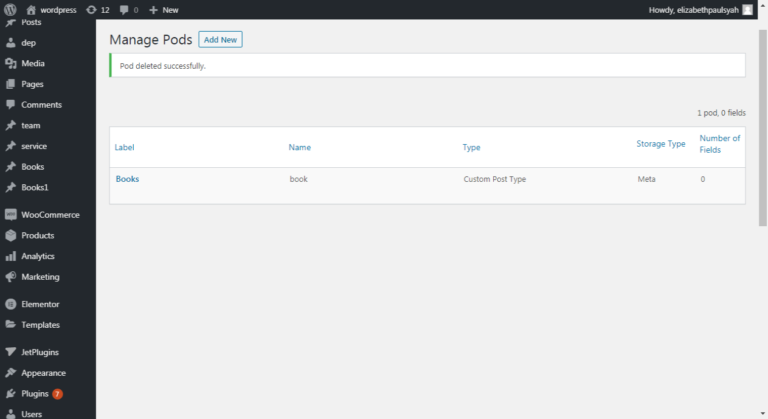
- Label – Label repräsentiert eine Beschriftung für ein Element. Und es wird verwendet, um in der Reihenfolge anzuzeigen.
- Name – Repräsentiert den Namen des anzuzeigenden Elements.
- Typ – Wählen Sie im Feld Typ die Felder aus, die sich auf den Namen des Elements beziehen, wie Sie es benötigen.
- Aufbewahrung – Hilft bei der Aufbewahrung von Massengütern.
- Anzahl der Felder – Liste der Felder, in denen Sie erstellt haben.
Bezeichnung und Name sind die Pflichtfelder. Ohne sie abzuschließen, können wir nicht fortfahren.
Danach können Sie den zuvor erstellten „Beitragstyp“ durchlaufen. Darin können Sie einen eigenen benutzerdefinierten Beitragstyp erstellen.
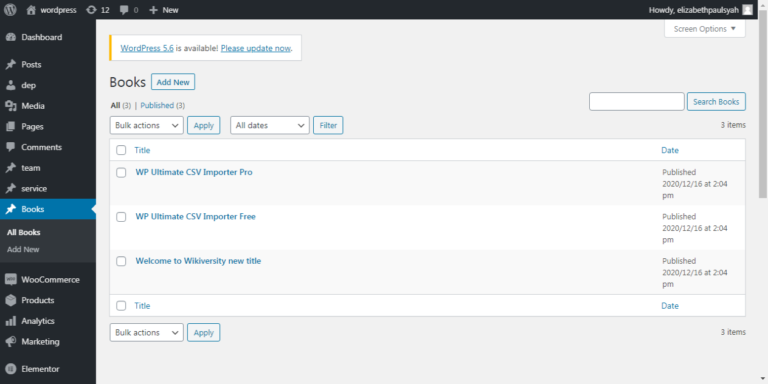
Möglichkeiten zum Hochladen einer CSV/XML-Datei:
Wechseln Sie nun zum Plugin WP Ultimate CSV Importer Pro, um die bereits erstellten „Pods Custom Post Types“ zu importieren. Laden Sie eine CSV/XML-Datei über die entsprechenden 4 Wege hoch. Wählen Sie dann den Beitragstyp aus.
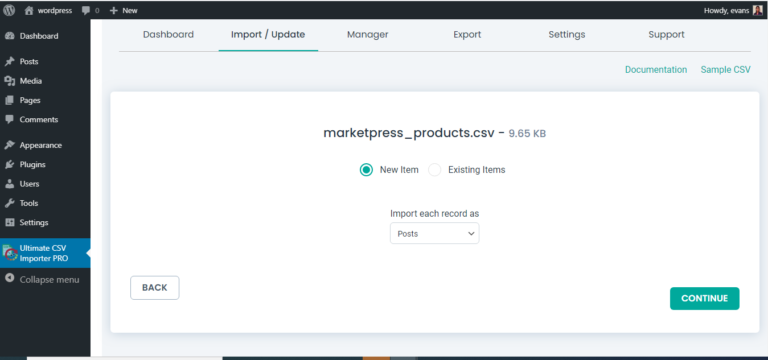
Ordnen Sie den CSV-Header den WP-Feldern zu. Klicken Sie auf die Schaltfläche „Weiter“.
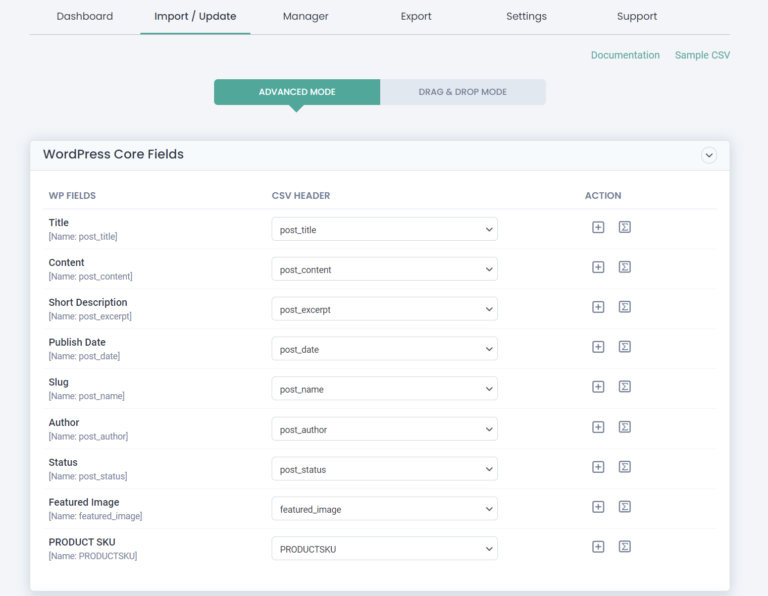
Sie werden zum Abschnitt „Medienhandhabung“ weitergeleitet. Aktivieren Sie „Externe Bilder auf Ihre Medien herunterladen“ . Klicken Sie auf Weiter und Sie werden zum Abschnitt „Konfiguration importieren“ navigiert.
- Sie können den Wartungsmodus aktivieren. Es benachrichtigt Ihre Besucher, dass Ihre Website gewartet wird.
- Um die Duplikate zu erkennen und den Import zu überspringen, aktivieren Sie die Option „Möchten Sie das Duplikat bei vorhandenen Datensätzen behandeln?“. Möglichkeit.
- Wenn Sie den Import auf den vorherigen Zustand zurücksetzen möchten, verwenden Sie die Option „Safe Prostata Rollback aktivieren (Backup vor dem Import)“.
Klicken Sie auf Importieren, um den Inhalt sofort zu importieren.
Aktivieren Sie das 'Möchten Sie diesen Import planen?' Option im Abschnitt "Konfiguration importieren". Geben Sie die Details des geplanten Datums, der geplanten Uhrzeit und der Zeitplanhäufigkeit an. Wenn es eine bestimmte Zeit erreicht, wird die CSV-Datei automatisch importiert.
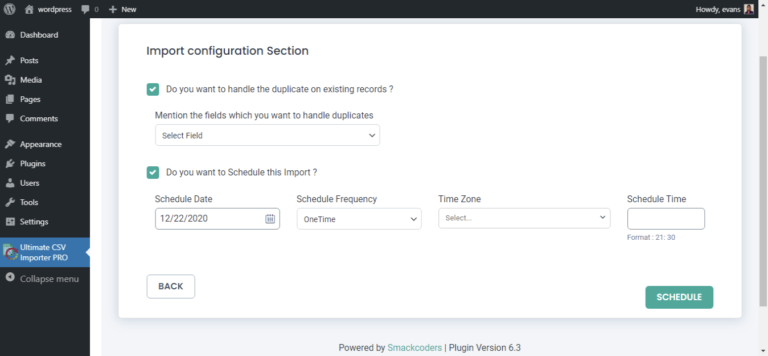
Nach dem Import der CSV-Datei können Sie den Import in der Admin-Ansicht oder Web-Ansicht überprüfen, indem Sie auf die Schaltfläche „Protokoll anzeigen“ klicken.
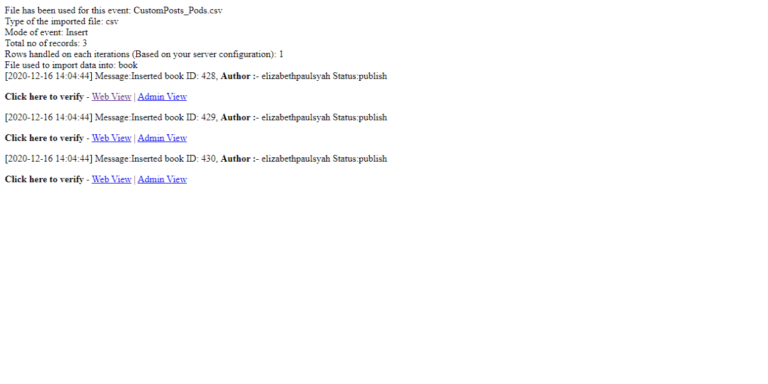
Das Erstellen und Importieren von benutzerdefinierten Feldern ist mit den oben genannten Schritten identisch.
Exportieren Sie Pods Custom Post-Daten aus WP Ultimate CSV Importer
Klicken Sie im Exportbereich auf die Option „benutzerdefinierter Beitrag“ und wählen Sie dann den Namen des benutzerdefinierten Beitrags aus der Dropdown-Liste aus, den Sie exportieren müssen.
Fügen Sie auf der nächsten Seite Ihrer Exportdatei einen Titel hinzu und wählen Sie das Dateiformat aus. Sie können Daten je nach Bedarf mit dem spezifischen Trennzeichen, Autor und Status exportieren. Teilen und exportieren Sie außerdem die Datensätze für große Inhalte. Sie können Ihren Export planen, was bedeutet, dass Sie für Ihre Daten von und bis Datum auswählen können. Bitte lesen Sie unsere Dokumentation für eine detaillierte Erklärung des Datenexports mit WP Ultimate CSV Importer.
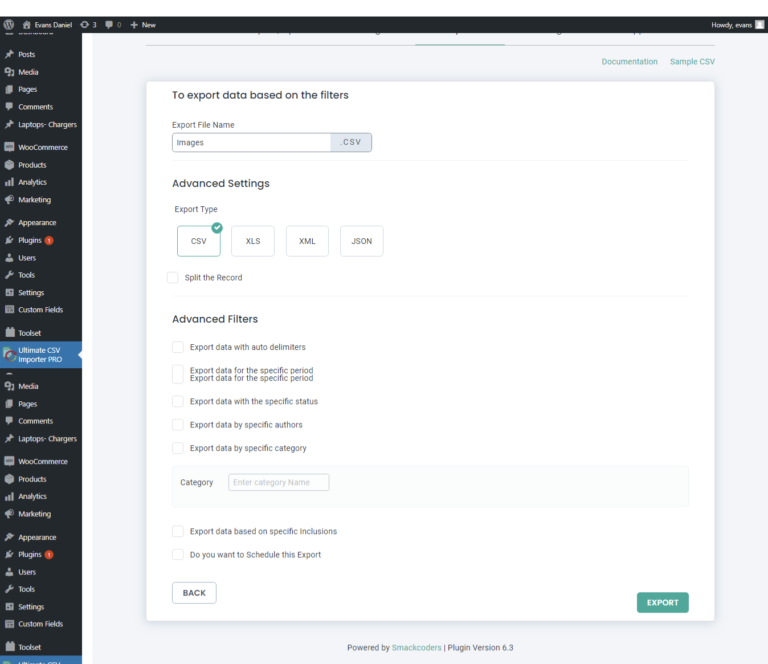
Einpacken
Ich hoffe, dieser Artikel ist hilfreich, damit Sie wissen, wie Sie die CSV-Dateien mit WP Ultimate CSV Importer importieren und exportieren. Immer noch besorgt über den Import benutzerdefinierter Beitragstypen mit WP Ultimate CSV Importer? Kontaktieren Sie unser technisches Support-Team unter [email protected] . Erhalten Sie schnell bessere Unterstützung von unserem Team.
